实名制平台操作手册教案资料
实名制申报软件使用说明书
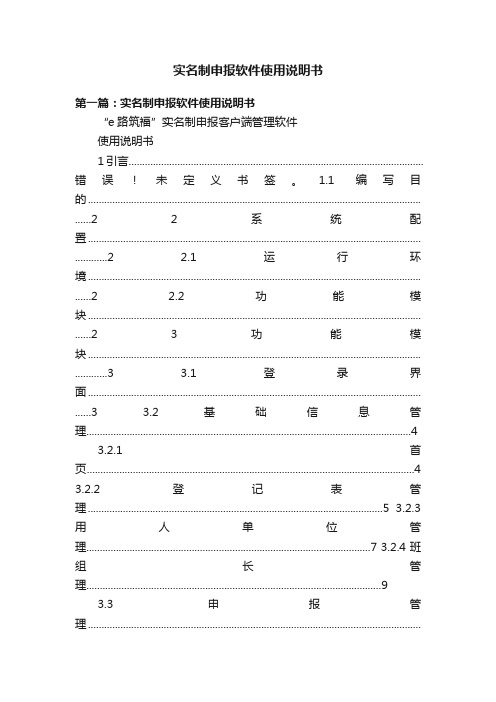
实名制申报软件使用说明书第一篇:实名制申报软件使用说明书“e路筑福”实名制申报客户端管理软件使用说明书1引言.............................................................................................................错误!未定义书签。
1.1编写目的........................................................................................................................... ......2 2系统配置........................................................................................................................... ............2 2.1运行环境........................................................................................................................... ......2 2.2功能模块........................................................................................................................... ......2 3功能模块........................................................................................................................... ............3 3.1登录界面........................................................................................................................... ......3 3.2 基础信息管理 (4)3.2.1 首页 (4)3.2.2 登记表管理.............................................................................................................5 3.2.3 用人单位管理.........................................................................................................7 3.2.4 班组长管理. (9)3.3 申报管理........................................................................................................................... (10)3.3.1 人员进场 (10)3.3.2 人员离场 (12)3.3.3 培训情况 (13)3.3.4 持证情况 (15)3.3.4 错误照片 (17)3.3.5 数据上传 (16)3.3.6 综合查询 (18)3.4 刷卡管理........................................................................................................................... (21)3.4.1 激活刷卡功能.......................................................................................................21 3.4.1 刷卡设备管理.......................................................................................................22 3.4.2 刷卡登记管理.......................................................................................................23 3.4.3 签到信息管理. (26)3.5 系统管理........................................................................................................................... (27)3.5.1 数据备份 (27)4其他功能说明........................................................................................................................... ..301.1编写目的1.指导企业单位能够根据本文档快速将“e路祝福”实名制申报客户端管理软件”安装使用。
实名制平台操作手册

实名制平台操作⼿册第三⽅系统⽤户操作⼿册⼀、操作流程图⼆、操作指引详细步骤说明1.账号注册操作说明:1、访问登录界⾯⾸页,点击链接”账号注册”,点击后会跳转到注册界⾯2、填写”项⽬信息注册”信息,点击下载申请模板,下载后填写并打印扫描。
,填写页⾯上项⽬注册信息,完成后点击”注册”按钮,然后等待审核结果。
注意:1)必填信息⼀定要填写。
有些属于关联信息,当值为”否”时可不⽤填写。
如:当是否已开⼯为”否”时,开⼯⽇期为⾮必填项,不⽤填写。
⾏注册。
3)点击注册后请观察是否有以下提⽰,有以下提⽰表⽰注册成功,请等待审核结果。
2.项⽬申请进度查询操作说明:1、输⼊⼿机号,点”获取验证码”,⼿机收到短信后输⼊⼿机验证码及要查询的项⽬名称信息,项⽬名称信息⽀持模糊查询。
2、点击”⽴即查询”,可以查询到申请注册项⽬的审核进度明细。
选中某⼀条记录,下⽅会有相应的反馈结果提⽰。
另外只要信息审核了,会以短信的信息通知⽤户审核的结果。
审核成功的话,平台会⾃动创建登录系统的账号及密码发送给⽤户;审核失败的话,平台会发送短信告知⽤户因为什么原因审核没有通过。
3.设备供应商分类操作指引以下内容根据是否有设备供应商、设备供应商类型区分上报数据的操作指引。
1)当设备供应商属于”中车”,采集⼈员、合同、培训记录、考勤、⼯资数据⾃动上报数据⾄正式环境。
2)当设备供应商属于”其他”,请参考以下⽂档调⽤数据接⼝,请先在测试环境⽤分配的测试设备账号及密码进⾏采集⼈员、合同、培训记录、考勤、⼯资数据上报数据联调,联调通过之后我们会分配正式环境设备账号及秘钥,请再次上报数据⾄正式环境。
深圳市建筑⾏业实名制和分帐制管理平3)当设备供应商属于”⽆”,请登录系统后点击菜单信息处理--供应商信息补充按钮完善信息。
我们会发送测试环境账号及密码给供应商联系⼈⼿机,进⾏测试环境联调,联调通过后,再按照接⼝⽂档描述进⾏数据的上报。
4.WEB端进⾏数据维护操作指引以下说明是第三⽅注册⽤户直接在实名制WEB系统中进⾏相关的数据维护,账号注册审核通过之后我们会提供⽤户登录实名制系统的账号、密码信息,并分配相关功能模块的操作权限及数据权限,⾃动在项⽬管理功能模块中创建项⽬信息。
机构编制实名制管理系统使用手册(机关事业单位)
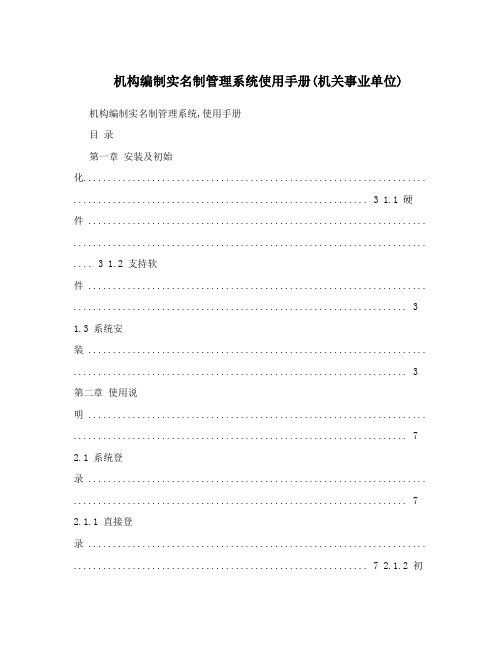
机构编制实名制管理系统使用手册(机关事业单位) 机构编制实名制管理系统,使用手册目录第一章安装及初始化...................................................................... ............................................................ 3 1.1 硬件 ..................................................................... ........................................................................ .... 3 1.2 支持软件 ..................................................................... .. (3)1.3 系统安装 ..................................................................... .. (3)第二章使用说明 ..................................................................... .. (7)2.1 系统登录 ..................................................................... .. (7)2.1.1 直接登录 ..................................................................... ............................................................ 7 2.1.2 初始化数据后登录 ..................................................................... ............................................. 8 2.2 系统主界面 ..................................................................... ................................................................ 9 2.3 基本信息维护 ..................................................................... ............................................................. 9 2.4 主管部门(针对主管部门用户) .................................................................... ............................. 10 2.4.1 基本情况 ..................................................................... .......................................................... 10 2.4.2 台帐 ..................................................................... (10)2.4.3 机构职责 ..................................................................... .......................................................... 11 2.4.4 编制情况 ..................................................................... .......................................................... 12 2.4.5 职数情况 ..................................................................... .......................................................... 13 2.4.6 用编计划 ..................................................................... .......................................................... 14 2.4.7 用编申请 ..................................................................... .......................................................... 16 2.4.8 待审核人员 ..................................................................... ...................................................... 17 2.4.9 实有人员 ..................................................................... .......................................................... 18 2.4.10 减少人员 ..................................................................... ...................................................... 21 2.4.11 内/下设机构情况 ..................................................................... ......................................... 23 2.4.12 事业单位情况 ..................................................................... ............................................... 23 2.5 事业单位 ..................................................................... (23)2.6 下设机构 ..................................................................... (24)2.7 内设机构 ..................................................................... (24)2.8 垂直管理部门 ..................................................................... ........................................................... 24 2.9 经济实体 ..................................................................... (24)2.10 街乡镇 ..................................................................... (24)2.11 查询 ..................................................................... ......................................................................25 2.11.1 主管部门人员查询 ..................................................................... ....................................... 25 2.11.2 事业单位人员查询 ..................................................................... ....................................... 26 2.11.3 下设机构人员查询 ..................................................................... ....................................... 26 2.11.4 主管部门用编计划查询...................................................................... ............................... 27 2.11.5 事业单位用编计划查询...................................................................... ............................... 28 2.11.6 下设机构用编计划查询...................................................................... ............................... 29 2.12 分析 ..................................................................... ......................................................................29 2.12.1 主管部门人员结构分析...................................................................... ............................... 29 2.12.2 事业单位人员结构分析...................................................................... . (30)1机构编制实名制管理系统,使用手册2.13 报表 ..................................................................... ......................................................................30 2.13.1 事业编制数据汇总表 ..................................................................... ................................... 31 2.13.2 报表功能介绍 ..................................................................... ............................................... 31 2.14 导入导出 ..................................................................... .............................................................. 33 2.14.1 导入/导出数据流程 ..................................................................... ..................................... 34 2.14.2 导出下发/初始化数据 ..................................................................... ................................. 34 2.14.3 导出上报数据 ..................................................................... ............................................... 36 2.14.4 导入上报数据 ..................................................................... ............................................... 37 2.14.5 导入主管部门人员 ..................................................................... ....................................... 37 2.14.6 导入事业单位人员 ..................................................................... ....................................... 38 2.14.7 导入主管部门离退休人员 ..................................................................... ............................ 38 2.14.8 导入事业单位离退休人员 ..................................................................... . (38)2.15 系统管理 ..................................................................... .............................................................. 392.15.1 修改密码 ..................................................................... ...................................................... 39 2.15.2 日志管理 ..................................................................... ...................................................... 39 2.16 帮助 ..................................................................... ......................................................................40 2.17 退出系统 ..................................................................... .. (40)2机构编制实名制管理系统,使用手册第一章安装及初始化 1.1 硬件CPU:P4 主频2.4G及以上内存:1G及以上硬盘空间:60G及以上显示分辨率:1024*768(推荐)1.2 支持软件, 系统的支持客户端软件:, 操作系统:Win XP/ Win2003/ Win7, 办公套件:Ms office2000/Ms office2007, 数据库:Ms Access2000/Ms Access2007 , 为保证系统正常、安全使用,给用户良好的体验,推荐客户端软件如下:, 操作系统:Win XP, 办公套件:Ms office2003, 数据库:Ms Access20031.3 系统安装1、双击setup_wbj_gx_3.2后弹出如图2.1所示:3机构编制实名制管理系统,使用手册图2.12、在上图界面中,点击“图2.1”中的【下一步】按钮,如图2.2,点击【浏览】按钮弹出存放文件目录。
项目部实名制管理实操手册
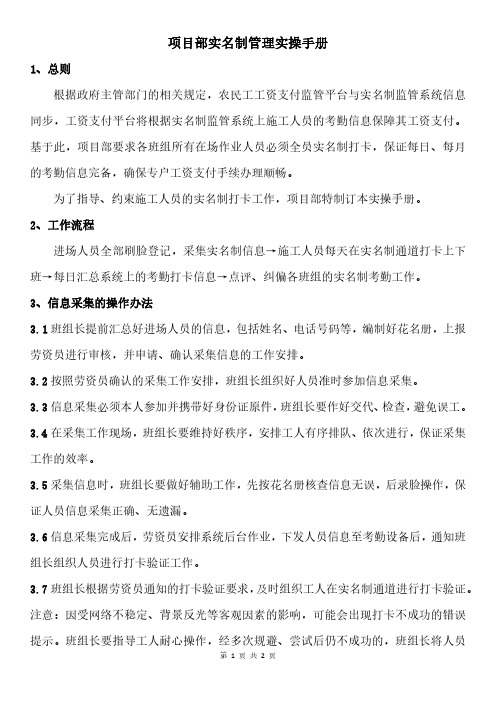
项目部实名制管理实操手册1、总则根据政府主管部门的相关规定,农民工工资支付监管平台与实名制监管系统信息同步,工资支付平台将根据实名制监管系统上施工人员的考勤信息保障其工资支付。
基于此,项目部要求各班组所有在场作业人员必须全员实名制打卡,保证每日、每月的考勤信息完备,确保专户工资支付手续办理顺畅。
为了指导、约束施工人员的实名制打卡工作,项目部特制订本实操手册。
2、工作流程进场人员全部刷脸登记,采集实名制信息→施工人员每天在实名制通道打卡上下班→每日汇总系统上的考勤打卡信息→点评、纠偏各班组的实名制考勤工作。
3、信息采集的操作办法3.1班组长提前汇总好进场人员的信息,包括姓名、电话号码等,编制好花名册,上报劳资员进行审核,并申请、确认采集信息的工作安排。
3.2按照劳资员确认的采集工作安排,班组长组织好人员准时参加信息采集。
3.3信息采集必须本人参加并携带好身份证原件,班组长要作好交代、检查,避免误工。
3.4在采集工作现场,班组长要维持好秩序,安排工人有序排队、依次进行,保证采集工作的效率。
3.5采集信息时,班组长要做好辅助工作,先按花名册核查信息无误,后录脸操作,保证人员信息采集正确、无遗漏。
3.6信息采集完成后,劳资员安排系统后台作业,下发人员信息至考勤设备后,通知班组长组织人员进行打卡验证工作。
3.7班组长根据劳资员通知的打卡验证要求,及时组织工人在实名制通道进行打卡验证。
注意:因受网络不稳定、背景反光等客观因素的影响,可能会出现打卡不成功的错误提示。
班组长要指导工人耐心操作,经多次规避、尝试后仍不成功的,班组长将人员信息作好登记,汇总名单后及时上报劳资员处理。
3.8劳资员根据现场反馈的情况及时对打卡不成功的人员信息进行排查,看是否信息采集成功、人员信息是否已经下发设备等,及时完善系统操作。
确认无误后,劳资员通知班组长安排工人重新验证或者重新采集信息,确保全部施工人员打卡操作流程正常。
3.9班组人员出现变动时,班组长要及时汇总离职人员、新进场人员的信息,上报名单至劳资员处理。
从业人员实名制管理信息系统操作手册

从业人员实名制管理信息系统操作手册2015年05月目录1 系统环境 (1)1.1硬件 (1)1.2软件 (1)1.3互联网 (1)1.4IE7浏览器的设置 (1)1.5IE8-IE10浏览器的设置 (7)1.5.1 设置兼容模式 (7)1.5.2 浏览器设置 (7)2 录入信息操作 (14)3 阅读卡操作 (15)4 从业人员个人信息服务系统操作 (16)4.1修改密码 (17)4.2修改手机号码 (18)4.3上传近照 (19)5 企业聘用人员操作 (20)6 删除录入信息操作 (22)操作手册第1页1系统环境1.1 硬件设备配置与型号计算机中央处理器CPU PIV 以上内存 1G 以上硬盘 30GB 以上身份证阅读器新开普E609001新中新DKQ-A16D华旭金卡HX-FDX3S1.2 软件操作系统Windows Server 2003、Windows Server2008、Windows Server2012浏览器IE7.0以及IE8.0——IE10.0的兼容模式办公软件Office 2007 1.3 互联网上网方式ISDN,ADSL,DDN 专线/宽带注意:如果用户计算机上装有上网助手等拦截广告的软件,请先关闭该功能,否则系统将无法正常使用。
1.4 IE7浏览器的设置第一步:进入Internet选项。
首先打开空白的IE 浏览器页面,点击【工具】->【Internet 选项】。
4.1 修改密码【功能】修改人员的登录密码。
【操作】点击密码修改,输入原始密码、现有密码、获取的验证码,点击“确定”后,可成功修改密码。
点击“清空”,可清除录入的原始密码、现有密码、验证码的信息。
4.2 修改手机号码【功能】修改人员的手机号码。
【操作】在手机号码后,点击“修改”,输入新手机号码,并点击“获取验证码”,再输入获取的验证码,点击“确定”后,可成功修改手机号码;点击“取消”,将收起手机号码修改信息。
实名制系统操作培训

实名制系统操作培训2016.11.29一、2016年编统工作时间节点2016年12月15日,省直单位停止办理机构编制业务。
12月15-31日,省直单位打印《统计表》盖章送至省编办审核。
2016年12月31日,省编办将我省167实名制数据库转入中央编办系统,各级编办在中央系统中核对数据及报表。
2017年1月中下旬,省编办向中央编办预报2016年度统计数据。
2月底,根据中央编办的反馈结果进行数据修正后,正式上报。
二、各级编办需要完成的工作从目前-2016年12月31日:在我省实名制系统中完善数据。
2017年1月1日-1月18日:在中央编办实名制系统中完善数据。
2017年1月下旬-2月下旬:根据中央编办反馈结果进一步完善数据。
内网工作论坛:http://88.53.2.167:8888三、省直单位年报流程12月15日-31日,各省直单位打印《2016年度行政/事业单位机构编制和在职人数统计表》。
盖单位公章报省编办行编/事编/实名制处审核,。
如有问题则进行审核修改。
业务处室审核无误后送信息中心,中心将《统计表》与实名制系统中数据进行复核,确保数据正确及规范。
三、我省实名制系统操作1.正常数据更新将2016年度变动的人员调整到位。
将2016年度变动的机构调整到位(包括设立、撤销、修改、合并等)。
将2016年度的编制职数调整到位。
说明:请尽量在我省实名制管理系统中进行机构、编制、职数和人员的调整!2.问题数据修正身份证号码重复(数据见内网论坛)。
空壳单位(数据见内网论坛)。
机构名称含“离岗”、“二线”、“非在职”、“撤销”等(数据见内网论坛)。
职数核定错误(查找方法)。
机构性质和系统类别不一致,如党委系统下面有政府机关,政府系统下面有政党机关。
政法机构的性质填写错误,人员编制类型错误(数据见内网论坛)。
人员出生日期、进入时间等明显错误(数据见内网论坛)。
待分配数出现负数。
领导职务分类和领导职务级别总数不相等(数据见内网论坛)。
从业人员实名制管理信息系统操作手册
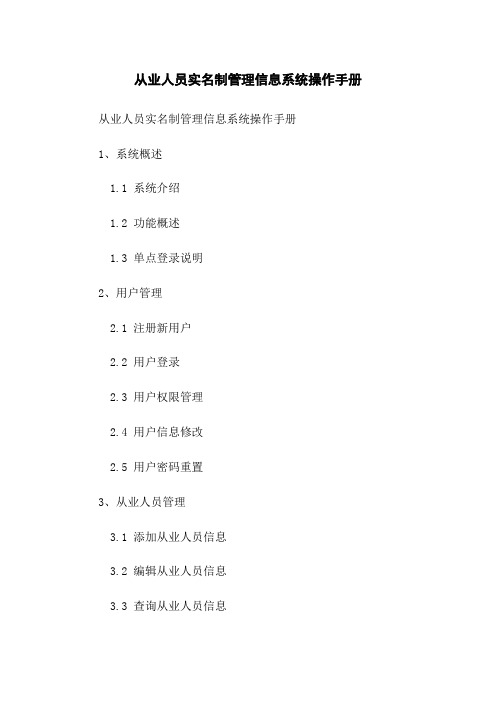
从业人员实名制管理信息系统操作手册从业人员实名制管理信息系统操作手册
1、系统概述
1.1 系统介绍
1.2 功能概述
1.3 单点登录说明
2、用户管理
2.1 注册新用户
2.2 用户登录
2.3 用户权限管理
2.4 用户信息修改
2.5 用户密码重置
3、从业人员管理
3.1 添加从业人员信息
3.2 编辑从业人员信息
3.3 查询从业人员信息
3.4 删除从业人员信息 3.5 导入从业人员信息
3.6 导出从业人员信息
4、证件管理
4.1 添加证件信息
4.2 编辑证件信息
4.3 查询证件信息
4.4 删除证件信息
4.5 证件有效期提醒
5、权限管理
5.1 添加角色
5.2 编辑角色
5.3 删除角色
5.4 角色分配
5.5 角色权限管理
6、日志管理
6.1 操作日志查询
6.2 登录日志查询
7、系统配置管理
7.1 数据库配置
7.2 系统参数配置
7.3 系统日志配置
附件:
法律名词及注释:
1、实名制管理:指依法要求企业或组织对从业人员进行真实身份信息登记和管理的制度。
2、从业人员:指在特定行业或职业中,依法通过相关资格考试或培训并获得从业证书的人员。
3、证件管理:指对从业人员的相关证件信息进行登记、存储和管理的过程。
4、角色管理:指对系统用户的权限进行划分和管理,以实现不同用户在系统中的不同操作权限。
5、日志管理:指对系统中用户操作日志和登录日志的记录、查询和管理的过程。
实名制管理系统操作手册(2018.7.10)
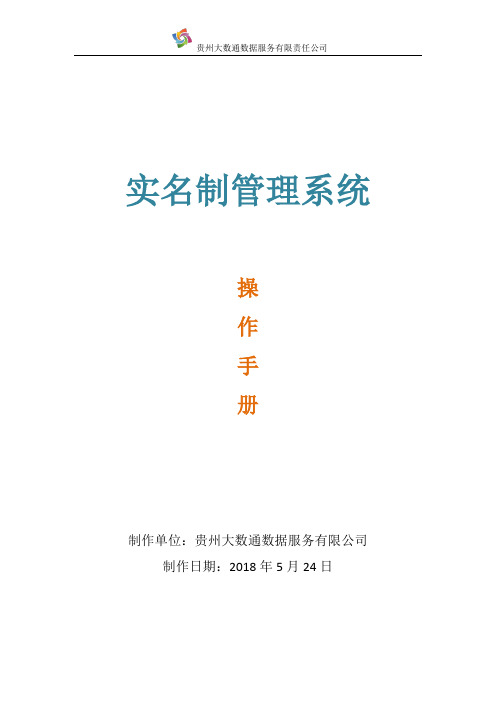
实名制管理系统操作手册制作单位:贵州大数通数据服务有限公司制作日期:2018年5月24日目录完善项目(分包方信息及人员录入) (1)1、完善分包方信息(添加所有的分包企业,前提是已经在管理端入库) (1)2、安装身份证读卡器驱动并升级IE浏览器内核 (3)3、人员信息录入 (4)4、考勤信息录入(在办公逸考勤机上操作) (9)5、附件上传(劳务合同、劳动合同、安全教育、进出场承诺书) (12)6、网络电视管理(wifi连接和网页显示) (13)7、高拍仪的应用 (20)完善项目(分包方信息及人员录入)●登录:网址:http://120.78.76.153/login账号:劳资专管员账号/项目管理员帐号密码:123456对于新开项目,初始登录后,要完成以下几项工作:1、完善分包方信息(添加所有的分包企业,前提是已经在管理端入库)●选择:项目管理——> 分包方信息——> 点击“添加分包方”按钮●编辑分包方信息●编辑完后,保存。
注释:分包类型中,总包企业选择“直属”,其余分包企业按实际选择劳务分包或专业分包。
2、安装身份证读卡器驱动并升级IE浏览器内核●解压并打开驱动包,如下图:●将LotusCardActiveX.ocx复制到C盘根目录●返回,并以管理员身份运行●出现如下图提示,表示驱动安装成功。
● Win10系统默认IE浏览为IE11,如果是win7系统,一般为IE9,这时需要升级至IE11或IE10。
IE浏览器可在网站上下来后安装,也可通过360软件管家等安装。
注:如果有安装不了的,是由于系统缺失必要的系统插件,可换台电脑试试,或重装系统。
3、人员信息录入●进入人员信息,要录入的人员如图:人员说明:◆承建方人员:施工企业管理人员,主要为项目部人员,如劳资专管员特别地:必须录入项目经理和劳资专管员◆班组负责人:班组长◆劳务人员:工人◆其他人员:非项目人员,如甲方人员,外来人员等●人员添加流程:(1)浏览器选择兼容模式(2)选择相应人员(3)点击“添加人员”图标(4)读取身份证特别地:不能读取的身份证(或无身份证二身份证号),需要手动录入A.如图,点击手动录入身份证B.上传头像,输入身份证号码和姓名,确定。
机构编制实名制实名制操作手册
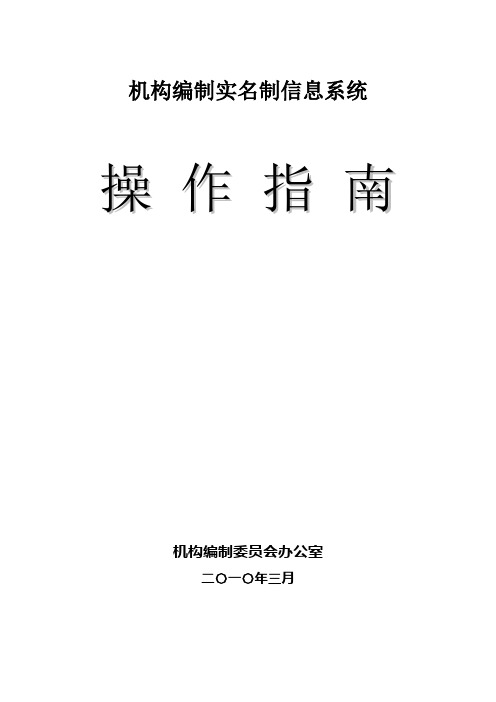
机构编制实名制信息系统操作指南机构编制委员会办公室二〇一〇年三月目录第一章机构编制实名制管理的概念、内容和配套机制 (2)第二章机构编制实名制管理有关事项的办理程序、期限和操作方法一、机构编制变动的办理程序、期限和操作方法 (6)二、使用空缺编制的办理程序、期限和操作方法 (7)三、核销编制的办理程序、期限和操作方法 (8)四、修改人员信息的办理程序、期限和操作方法 (9)五、《管理证》公示、年审 (10)第三章机构编制实名制信息系统操作流程一、系统登录 (19)二、人员入编操作流程 (21)三、人员调整操作流程 (24)四、修改人员信息操作流程 (26)五、人员出编操作流程 (27)六、查看业务操作流程 (29)七、常见问题和帮助 (29)第四章附录一、关于转发市编办等部门《机关事业单位机构编制实名制管理实施办法》的通知(委办发〔2008〕78号) (32)二、机构编制违纪行为适用《中国共产党纪律处分条例》若干问题的解释(中纪发〔2009〕15 号) (40)第一章机构编制实名制管理的概念、内容和配套机制一、机构编制实名制管理的概念、内容机构编制实名制是机构编制部门执行机构编制管理法律法规、落实机构编制管理方针政策采取的一种核准使用、全程管理的机构编制管理办法。
(《机关事业单位机构编制实名制管理实施办法》〈见第四章附录,以下简称《实施办法》〉第二条)机构编制实名制管理的内容包括机构、编制和人员。
(《实施办法》第四条)机构编制实名制管理的配套机制由三项制度和一个信息库构成。
(一)三项制度1.机构编制管理证制度。
《机构编制管理证》(以下简称《管理证》)记载机构、编制和人员等核定情况和实有情况,一式两份,机构编制部门和机关、事业单位各执一份。
《管理证》是机关、事业单位录用调配人员、提拔任用干部、核定人员工资、核拨单位经费、办理社会保险的基本依据和凭证,也是用编单位、机构编制、组织、人社、财政部门加强工作联系的重要载体。
实名认证管理系统操作手册

认证流程管理
认证流程说明
用户登录系统 输入个人信息 提交认证申请 等待审核结果 认证通过后,可进行相关操作
流程控制与调度
认证流程的设定 与优化
流程节点的控制 与监控
流程异常的处理 与恢复
流程调度算法的 选择与实现
认证状态查询与结果通知
用户可以随时查询认证状态,了解认证进度 系统会通过邮件或短信通知用户认证结果 认证通过后,用户可获得相应的权限和功能 认证未通过时,用户可重新提交申请或联系客服
系统定义:一种对用户 身份进行验证和管理的 系统,确保用户身份的 真实性和合法性。
系统功能:实现用户注 册、登录、信息修改等 功能的自动化管理,提 高用户使用体验和安全 性。
系统优势:有效防止 虚假注册和恶意行为, 保护用户隐私和企业 信息安全,提高管理 效率和可靠性。
应用场景:适用于 各类需要进行实名 认证的场景,如在 线支付、社交网络、 电商平台等。
处理方法:检查网络连接是否正常,重新连接或 更换网络环境。
系统更新与升级说明
更新与升级的目的:提升系统性能、修复漏洞、增加新功能等 更新与升级的方式:自动升级、手动升级、在线升级等 升级前注意事项:备份数据、关闭占用资源的程序、确保网络连接稳定等 升级后操作:检查系统是否正常运行、更新相关配置、重新启动等
Hale Waihona Puke 权限管理及角色配置管理员权限:具备所有操作权限,可进行系统设置、数据管理、用户管理等操作。 普通用户权限:具备基础操作权限,如登录、查询、修改个人信息等。 角色配置:根据实际需求,为不同用户分配相应角色,实现权限精细化管理。 权限申请与审核:用户可申请更高权限,管理员需对申请进行审核,确保权限合理分配。
信息录入流程及规范
实名制系统(单位版)操作手册
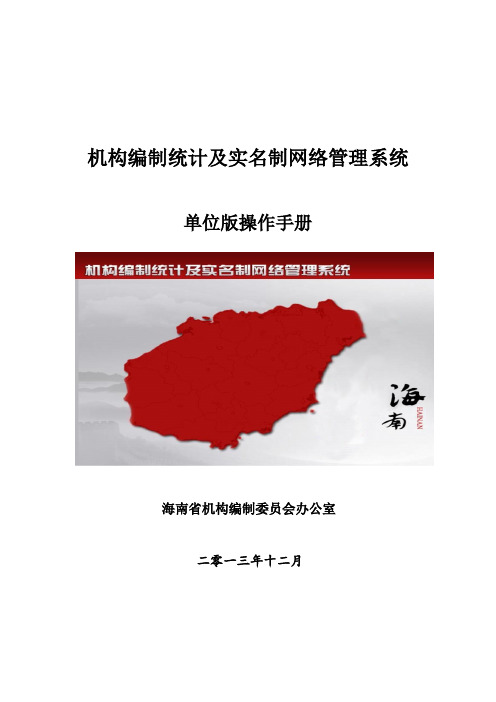
机构编制统计及实名制网络管理系统单位版操作手册海南省机构编制委员会办公室二零一三年十二月目录目录约定 (1)一、进入系统 (3)二、系统总体介绍 (5)2.1 用户信息 (5)2.2 业务菜单 (5)2.3 机构树形图 (5)三、业务操作 (6)3.1 空岗申请 (6)3.2 查看已有人员 (12)3.3 人员信息变更申请 (14)3.4 人员出编 (15)3.5 机构编制变动申请 (16)四、查询操作 (21)4.1 机构的基本信息查询 (21)4.2 机构台帐查询 (23)4.3 查看编制信息以及在职情况 (23)4.4 查看领导职数以及非领导职数 (24)4.5 人员变动历史记录查询: (24)五、其它操作 (24)5.1 密码更改 (24)5.2 政策法规以及操作手册下载 (25)约定1.所有图示以系统实际显示为准。
2.系统中只要是字体为蓝色的,皆是链接点。
点击后可跳转至别的页面,用户可以在日常使用中尝试。
3.系统中会有三个灯泡标志:绿灯泡红灯泡黄灯泡。
一般会在编制数,机构数,以及职数上出现。
绿灯泡代表的就是未饱和,红灯泡代表的就是超限,黄灯泡代表的就是无空余。
如对应编制数就是正常,超编,满编,其它情况用户可以自行推理。
另外在机构树上某个机构节点出现红灯泡的话,可以将鼠标移至灯泡图案上,系统会提示哪一个指标的超编的信息。
4.在系统的审核状态我们分别设置了:未提交、未审核、审核通过、审核不通过、组织人事审核通过、组织人事审核不通过、复合通过、复合部分通过,撤销状态。
a、未提交:一般指单位用户某些申请事项未提交与编办用户或者编办用户拟办撤销后所处在的状态。
b、未审核:当申请事项提交以后,该事项就处于等待编办用户审核的状态,即为未审核。
c、审核通过:当申请事项经由编办内部初审通过后,状态即为审核通过。
如果是空岗申请,那么该人即处于预占编状态。
用人单位的编制数也将占用1个。
d、审核不通过:如果申请事项编办内部审批不通过,该状态即为审核不通过,且该事项不能再次提交。
武汉市建筑工人实名制管理平台企业平台操作手册

武汉市建筑工人实名制管理平台企业平台操作手册为了规范各个厂商(人脸考勤机生产商)、代理商以及集成商的武汉市建筑工地实名制平台(以下简称“实名制平台”或者“平台”)接入行为,保障平台接入有序运行,提高项目试用频度;确保市场推动有序平稳,同时切实维护各个项目的实名制应用平稳流畅,保障我市建筑工人实名制信息数据的准确性、完整性、规范性和有效性,结合武汉市建筑工人实名制平台前期运行情况,现就进一步规范实名制平台数据接入工作,建议各个接入单位按照如下相关要求执行: 对新申请接入的设备商,需按照上述规范要求在武汉市城建局信息中心现场测试,通过设备和技术测试后方可接入。
同时接入时,须按照下述流程严格规范操作;对目前已经有接入项目的各个接入商在推动建筑项目人脸考勤机接入平台时,需要严格按照如下流程,逐项提供相应的数据和证明材料,并且完成相应的项目信息录入工作,方可重新申请接入。
1、企业资格核准(1)接入商须提供双目考勤机与实名制平台对接成功证明材料;(2)原厂须提供营业执照副本;代理商须提供原厂的授权书;(3)各个对接成功企业,须提供与平台对接人员的证明材料(授权委托书),真实且唯一,该单位其他人员提出的诉求,平台不再予以回应;(4)各个对接单位须提供售后服务能力说明材料(须针对保修期、保外期分别进行说明),针对建筑项目投诉,确属只销售不售后、产品质量极差引起建筑工地实名制项目无法正常运营的,经平台核实,暂停该接入商的对接和接入资格;2、设备核准(考勤设备要求)(1)接入商须提供设备正反面照片;(2)非制造商的,须提供原厂授权书;(3)提供双目设备的详细技术参数说明(含设备型号和技术参数说明);(4)考勤设备要求:新接入的建筑项目必须统一采用双目摄像头终端;终端应具备具有活体检测功能,能够识别相片、视频、面具等伪装素材和欺骗行为;识别精准快速,识别速度≤2S,通过率高于99%;支持断网本地存储和联网续传,考勤数据本地存储30天以上。
机构编制实名制管理信息系统简易操作指导
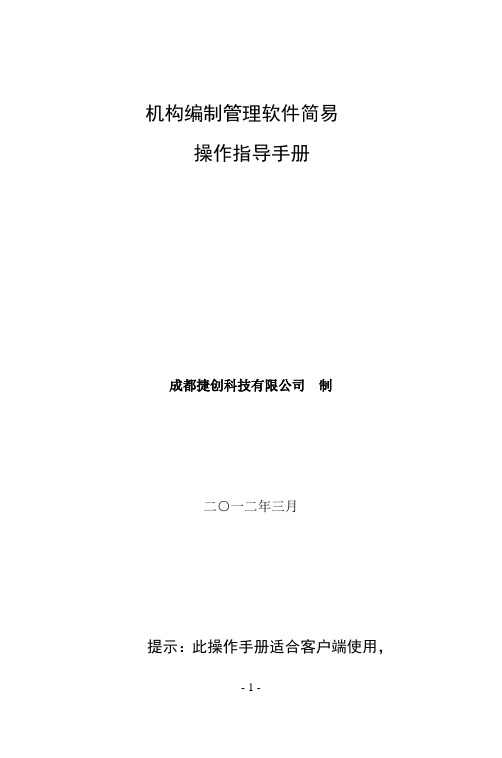
机构编制管理软件简易操作指导手册成都捷创科技有限公司制二○一二年三月提示:此操作手册适合客户端使用,- 1 -- 2 -结合实际操作经验,简化提示客户端操作。
包括软件的安装,以及基本数据录入及生成上报数据等。
掌握此手册的内容,就足够满足编制软件的业务管理操作(据培训流程简化讲解)。
一、 软件安装将各单位领取(或下载)的安装程序压缩包解压,例如我的压缩包放在D 盘里面,如下图:然后点鼠标右键,如下图:选择如上图示第三项,解压后,系统出现一个文件夹,如下图:打开该文件夹,显示内容如下:点击打开上图蓝色的图标文件(Setup),系统自动进入安装向导,如下图:- 3 -点“下一步”,进入下图后点下一步,进入下图- 4 -点下一步继续(注:如果对软件安装比较熟悉,在这里可以点击上图的“浏览”来修改软件的安装目录),进入下图入下图:- 5 -图标(软件安装结束):二、软件注册打开编制管理软件的快捷图标(如上图),系统进入如下界面:- 6 -- 7 -然后点上图红色标识的图标,进入如下图:选择注册文件,打开它,出现下图:- 8 -然后双击打开贵单位的注册信息,注册成功,系统出现如下界面:三、 登陆系统进行操作1、双击桌面快捷方式(荷花图标),系统进入下图:选择操作员,输入密码就可以进入系统了。
(超级用户密码:manager,管理密码:system)1、(输入密码点确定后)进入系统(如下图):就可以进行业务操作了。
注意:如果领到的注册码是两个或者两个以上,那么其他的注册信息怎么接收进入系统呢?(如果仅一个注册码的,这一步可以不管)点上图的“系统维护”下拉列表,选择主菜单系统管理下拉菜单中的“导入注册信息”(如下图):- 9 -- 10 -然后点确定来导入其他注册信息,如下图:这步操作跟开始注册时是一样的,相当于将两套系统拿在一台电脑上使用。
提示:由于各用户单位不能在系统内增加单位,所以只有通过接收注册文件的方式来产生单位列表:这就是我们接收了两个单位注册文件的列表显示。
机构编制实名制实名制操作手册DOC
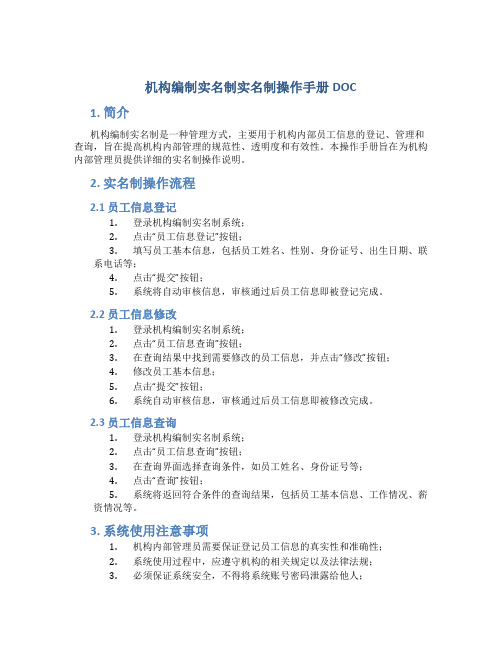
机构编制实名制实名制操作手册DOC1. 简介机构编制实名制是一种管理方式,主要用于机构内部员工信息的登记、管理和查询,旨在提高机构内部管理的规范性、透明度和有效性。
本操作手册旨在为机构内部管理员提供详细的实名制操作说明。
2. 实名制操作流程2.1 员工信息登记1.登录机构编制实名制系统;2.点击“员工信息登记”按钮;3.填写员工基本信息,包括员工姓名、性别、身份证号、出生日期、联系电话等;4.点击“提交”按钮;5.系统将自动审核信息,审核通过后员工信息即被登记完成。
2.2 员工信息修改1.登录机构编制实名制系统;2.点击“员工信息查询”按钮;3.在查询结果中找到需要修改的员工信息,并点击“修改”按钮;4.修改员工基本信息;5.点击“提交”按钮;6.系统自动审核信息,审核通过后员工信息即被修改完成。
2.3 员工信息查询1.登录机构编制实名制系统;2.点击“员工信息查询”按钮;3.在查询界面选择查询条件,如员工姓名、身份证号等;4.点击“查询”按钮;5.系统将返回符合条件的查询结果,包括员工基本信息、工作情况、薪资情况等。
3. 系统使用注意事项1.机构内部管理员需要保证登记员工信息的真实性和准确性;2.系统使用过程中,应遵守机构的相关规定以及法律法规;3.必须保证系统安全,不得将系统账号密码泄露给他人;4.发现异常情况,如信息错误、系统故障等,应及时向相关管理员报告。
4. 系统维护机构编制实名制系统的维护包括系统升级、数据备份等。
机构内部管理员应定期进行系统维护工作,保障系统的正常运行。
5. 总结机构编制实名制是一种管理方式,能够提高内部管理的规范性和透明度,为机构发展提供保障。
本操作手册详细介绍了机构编制实名制的操作流程和注意事项,希望能够为机构内部管理员提供帮助,同时也能提高机构内部管理的效率。
就业协议书实名制打印平台操作手册

登录问题
总结词ቤተ መጻሕፍቲ ባይዱ
登录问题通常表现为无法正常登 录平台或登录后无法进行后续操 作。
解决方案
请检查您输入的用户名和密码是 否正确,确保没有多余的空格或 特殊字符。如果忘记密码,可以 通过找回密码功能重置密码。
预防措施
建议定期更换密码,并使用大小 写字母、数字和特殊符号的组合 来增强密码的安全性。
认证结果查询
认证状态查询
用户可以随时登录平台,查询实名认 证的状态,了解认证是否通过。
认证结果通知
如实名认证通过,平台会通过短信或 邮件等方式通知用户,并提供相应的 打印服务。
04
就业协议书打印操作
填写协议书信息
填写协议书封面信息
包括协议书编号、毕业生姓名、学号、学校名称等。
填写协议书正文信息
配置打印机参数
根据打印机型号和规格,设置打印参 数,如纸张大小、打印质量等。
打印机设置
选择打印机
在系统中选择连接的打印机,确保打印机正常工作。
打印测试页
进行打印测试,检查打印效果和打印机状态,确保正常工作。
03
实名认证流程
认证准备
准备个人身份证件
在进行实名认证前,用户需要准备好个人身份证件,如身份证、护照等,确保个 人信息准确无误。
高效便捷
该平台提供了方便、快捷的在线 打印服务,用户可以随时随地进
行就业协议书的打印申请。
02
登录与系统配置
登录方式
用户名密码登录
提供用户名和密码进行登录,确保用户身份验证的安全性。
动态令牌验证
通过手机短信或邮件接收动态令牌,输入令牌进行登录,增 加安全防护。
系统配置
配置网络连接
毕业生实名制服务平台操作文档——学生

[毕业生实名制服务平台] [学生用户操作说明书。
][湖南省大中专学校学生信息咨询与就业指导中心][雨花区雨花亭新建西路37号长城非常生活三楼]2014年11月5日1. 实名制认证 (3)1.1. 注册 (3)1.2. 实名制认证 (5)1.2.1. 申请实名认证 (5)1.2.2. 查看认证状态 (8)1.2.3. 修改信息 (10)1.2.4. 申请修改信息(异动) (10)2. 推荐信息管理 (12)2.1. 基础信息采集 (12)2.1.1. 基础信息确认 (12)2.1.2. 录入成绩 (14)2.1.3. 成绩信息 (15)2.1.4. 基础信息预览 (15)2.2. 推荐表下载 (16)2.2.1. 自定义风格 (16)2.2.2. 下载推荐表 (17)3. 就业协议书 (18)3.1. 办理须知 (19)3.2. 补充个人信息 (19)3.3. 下载空白协议书 (20)3.4. 单位情况回填 (21)3.5. 人事关系办理回填 (21)3.6. 审核进度查询 (22)3.7. 预览就业协议书 (22)3.8. 下载就业协议书 (23)3.9. 补办重新申请就业协议书 (24)4. 毕业去向 (24)4.1. 毕业去向登记 (24)4.2. 审核进度查询 (25)5. 查询中心 (26)5.1. (托管)档案查询 (26)5.2. 报到证查询 (26)6. 专场供需见面会 (26)6.1. 我的招聘会管理 (26)6.1.1. 招聘会查看 (27)6.1.2. 参会企业 (27)6.1.3. 申请参会 (28)6.1.4. 下载参会券 (28)6.1.5. 收藏企业 (29)6.2. 我收藏的企业 (30)1.实名制认证1.1. 注册访问网站域名点击“马上注册”按钮,弹出界面如下图所示根据提示填写相应信息,此处请注意:用户名需填写有效的邮箱点击“创建账户”,系统自动发送激活邮件到注册邮箱,需激活后才能使用打开邮件点击链接——激活——跳转到登录页面功能1.2. 实名制认证1.2.1.申请实名认证首次登录系统会默认提示您进入实名制认证,如下图所示,系统会根据注册时候填写的部分基本信息自动搜索学籍库,若您的信息与系统匹配的信息相符,则勾选点击“选择”系统自动将匹配信息赋值,只需完善部分信息提交即可下一步下一步(图片提供裁剪功能)点击图片裁剪右上方的“确定”,生成预览图完善好信息,点击“确定”按钮,若您的身份信息、学籍信息属实,则系统弹出如下提示:若信息不符则会有如下提示:(此处涉及修改信息、申请异动)1.2.2.查看认证状态学籍认证、身份认证通过:学籍认证身份认证未通过:如培养方式与你学籍库里不匹配,则会标红特殊情况:注册后无学籍信息勾选“设定此表为异动申请”,输入以下基本信息点击“下一步”点击“下一步”,录入信息后,点“提交”1.2.3.修改信息界面如下图所示勾选你需要修改的信息点击“申请修改”按钮,系统弹出如下界面填充基本信息,点击“提交”等待学校审核2.推荐信息管理2.1. 基础信息采集2.1.1.基础信息确认若点击弹出以下提示:请耐心等待学校审核实名制信息动态)点击:基础信息确认,补充如下图基本信息下一步点击”完成“,跳转:个人推荐表信息预览如下2.1.2.录入成绩填写下方信息,成绩项可动态添加,点击”添加按钮“;也可删除,点击”删除“;限制为最多添加50门点击”确定“成绩信息则录入成功,弹出提示,跳转成绩列表界面2.1.3.成绩信息未通过学校审核的情况下,提供:修改、删除权限2.1.4.基础信息预览如下图所示2.2. 推荐表下载2.2.1.自定义风格推荐书我们可以设计自己喜欢的风格点击”下载模板“,为pdf文件模板样式如下:可根据每页样式替换,上传每块的图片,点击”提交“按钮,等待学校审核2.2.2.下载推荐表你所设计的推荐表样式通过学校审核后,你可启用其模板并且执行推荐书的下载,以下图示信息:系统会将您的基本信息填充3.就业协议书系统限制必须阅读办理须知后才可进行其它操作3.1. 办理须知3.2. 补充个人信息如图所示:使命认证信息为只读项,补充个人信息为可填项补充相应信息点击”保存“,系统提示”提交成功“3.3. 下载空白协议书此处需注意,协议书的下载系统默认为2次(下载空白协议书、下载就业协议书共用)下载的文件为pdf格式如图所示如实填写以下信息,如图所示点击”保存“按钮,系统提示”保存成功“3.5. 人事关系办理回填如实填写以下基本信息,如图所示点击”保存“按钮,系统提示”保存成功“3.6. 审核进度查询显示界面如下图所示(此功能是供学生了解自己信息审核情况的,同时学生可通过此信息主动找相关老师做审核处理)如下图所示3.8. 下载就业协议书此处需注意,协议书的下载系统默认为2次(下载空白协议书、下载就业协议书共用)前者测试下载过一次空白协议书,系统提示下载次数为1次,如下图所示3.9. 补办重新申请就业协议书填写基本信息,点击”保存“等待学校审核处理4.毕业去向4.1. 毕业去向登记系统会根据省级的设置显示相应的信息首先选择”毕业去向“,若需要关联协议书信息,勾选”关联协议书信息“,则自动将协议书信息填充到相应文本框,如下图所示填充以上基本信息,点击”保存“按钮,等待学校审核,在未通过审核前有修改权限4.2. 审核进度查询此功能与协议书审核进度查询类似5.查询中心5.1. (托管)档案查询此功能只是提供一个查询入口,并不涉及系统其它操作5.2. 报到证查询此功能只是提供一个查询入口,并不涉及系统其它操作6.专场供需见面会6.1. 我的招聘会管理界面如下图所示6.1.1.招聘会查看点击”招聘会管理“列表的招聘会名称,进入招聘会查看页面(界面提供:查看招聘会地图、查看招聘会座次图、申请参会、查看招聘会单位的入口)点击“招聘会管理”列表的”参会企业“链接,界面如下图所示(评价、招聘信息、收藏)6.1.3.申请参会点击”招聘会管理列表”界面的“申请参会”,弹出界面如下图(提示:填写内容企业可查阅,请勿随意填写!!!)基础信息录入完毕后,点击”提交申请“按钮,等待学校审核(一期暂未做审核,申请后可直接下载参会券)6.1.4.下载参会券申请参会后,进入”招聘会管理“列表,如下图所示点击”下载参会券“,文件为png图片进入”招聘会管理“列表——”参会企业“列表,界面如图所示点击”收藏“6.2. 我收藏的企业界面提供(”删除“功能)。
实名认证管理系统操作手册

实名认证管理系统操作手册山西地税实名认证管理系统操作手册山西省地方税务局目录一、高拍仪安装及设置说明 (3)1高拍仪驱动程序安装 (3)2检查高拍仪是否可用 (5)二、实名认证系统岗位授权 (8)三、实名认证系统登录 (10)1登录地址 (10)2登录界面 (10)3操作提示 (10)4实名认证目录结构 (10)四、实名认证系统信息采集 (11)1身份证件采集 (11)1.1系统页面 (12)1.2采集流程 (12)2税务代理人采集 (15)2.1系统页面 (15)2.2采集流程 (15)3自然人采集 (16)3.1系统页面 (16)3.2采集流程 (16)4其它证件采集流程 (17)4.1系统页面 (17)4.2采集流程 (17)五、实名认证系统比对 (17)1人像比对 (17)1.1系统页面 (19)1.2比对流程 (19)六、信息修改流程 (21)6.1身份证修改流程 (21)6.2税务代理人修改流程 (21)6.3自然人修改流程 (21)6.4其他证件修改流程 (22)七、查询统计模块 (22)1纳税人认证情况查询 (22)1.1查询流程 (22)2纳税人认证情况查询统计 (23)2.1查询流程 (23)概述实名认证管理系统,为税务单位的认证管理管理,提供完整的解决方案。
随着政府职能的转变,要求提高工作效率和提供优质服务的意愿越来越强烈,在信息技术的高速发展带动下,让税务部门迅捷电子化的业务工作成为可能。
因此这一技术已经成为税务部门提供快捷、高质量的服务、提高管理水平的重要通道和手段。
实名认证管理系统使办税信息更安全化,办税手续也更加方便。
实名认证系统的功能结构如图所示一、高拍仪安装及设置说明本节介绍如何安装高拍仪驱动程序,以及高拍仪安装后如何测试是否可用。
1高拍仪驱动程序安装1)双击安装文件2)进入安装界面,点击下一步选择安装程序的位置,点击下一步创建安装文件夹,再点击下一步。
点击安装按钮,开始安装。
学生实名制系统操作手册
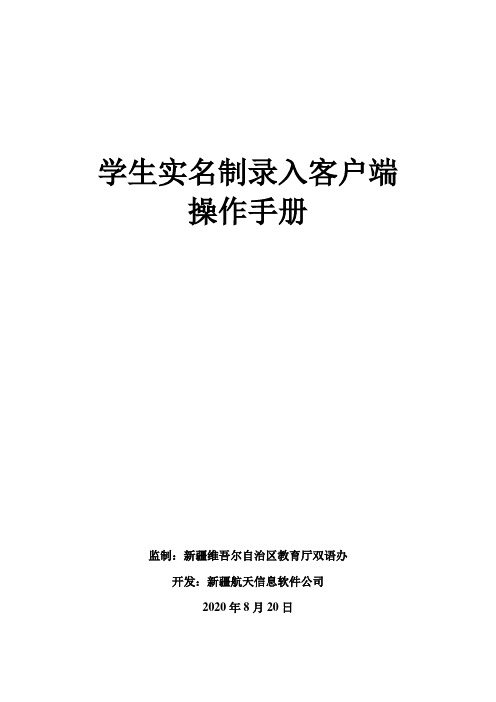
学生实名制录入客户端操作手册监制:新疆维吾尔自治区教育厅双语办开发:新疆航天信息软件公司2020年8月20日第一部份:怎么进入系统?进入系统的方式为:1、打开IE阅读器(一样在桌面上,桌面上名为:InternetExplorer,或利用腾讯TT。
) 图标如下:2、在阅读器中的地址栏(长长的能够输入网址的文本框)中,输入网址为:会进行文件下载,下载时请您选择下载目录以便查找,下载完毕后,找到“”的文件;有的系统显示为“EduStuImport”的文件。
然后在此文件上右键单击选择解压文件,现在选择解压途径,请您最好解压到D盘根目录下。
解压后,打开解压后的文件夹,找到“学生实名制治理单机版.exe”或“学生实名制治理单机版”的文件,然后双击运行。
等待程序更新及自动弹出登录窗口。
如以下图:点击“保留”按钮,弹出对话框。
等待下载完成,解压到D:盘根目录下。
解压完成后,找到“”,双击即可。
弹出登录窗口。
1、输入用户名及密码,用户名为标准的“syb-”加学校编码。
如:“syb-659”,后面数字部份为学校编码。
密码默以为:“admin”,若是以前利用过请利用修改后的密码(密码能够询问以前的操作员或打给上级教育局,让其重置密码)。
点击“帮忙说明”查看帮忙说明文档,请您认真阅读“帮忙说明”。
点击“登录”按钮,第一次登录等待下载。
第二部份:如何进行录入工作?A、录入前的预备工作:1、动员各个班级的班主任整理好在读学生的花名册及此班级的讲课教师信息。
2、检查预备好的学生花名册及讲课教师信息是不是正确。
B、确认录入工作的工作流程:工作流程为:1、确认学校的办别、校长、联系人等信息是不是正确,班级、学生总数、少数名族学生总数是不是填写正确。
2、进入年级治理,进行升年级操作,然后新增新学年年级。
3、进入班级治理,在相应的年级治理下添加班级信息。
若是年级已添加完成,那么检查班级信息是不是正确;新增班级主若是针对新增的新学年年级。
- 1、下载文档前请自行甄别文档内容的完整性,平台不提供额外的编辑、内容补充、找答案等附加服务。
- 2、"仅部分预览"的文档,不可在线预览部分如存在完整性等问题,可反馈申请退款(可完整预览的文档不适用该条件!)。
- 3、如文档侵犯您的权益,请联系客服反馈,我们会尽快为您处理(人工客服工作时间:9:00-18:30)。
实名制平台操作手册
第三方系统用户操作手册一、操作流程图
二、操作指引详细步骤说明
1.账号注册
操作说明:
1、访问登录界面首页,点击链接”账号注册”,点击后会跳转到注册界面
2、
填写”项目信息注册”信息,点击下载申请模板,下载后填写并打印扫描。
,填写页面上项目注册信息,完成后点击”注册”按钮,然后等待审核结果。
注意:
1)必填信息一定要填写。
有些属于关联信息,当值为”否”时可不用填写。
如:当是否已开工为”否”时,开工日期为非必填项,不用填写。
2)注册支持多次填报不同项目进行注册。
注册完成之后可以重新再填报另外项目信息进行注册。
3)点击注册后请观察是否有以下提示,有以下提示表示注册成功,请等待审核结果。
2.项目申请进度查询
操作说明:
1、输入手机号,点”获取验证码”,手机收到短信后输入手机验证码及要查询的项目名称信息,项目名称信息支持模糊查询。
2、点击”立即查询”,可以查询到申请注册项目的审核进度明细。
选中某一条记录,下方会
有相应的反馈结果提示。
另外只要信息审核了,会以短信的信息通知用户审核的结果。
审核成功的话,平台会自动创建登录系统的账号及密码发送给用户;审核失败的话,平
台会发送短信告知用户因为什么原因审核没有通过。
3.设备供应商分类操作指引
以下内容根据是否有设备供应商、设备供应商类型区分上报数据的操作指引。
1)当设备供应商属于”中车”,采集人员、合同、培训记录、考勤、工资数据自动上报数据至正式环境。
2)当设备供应商属于”其他”,请参考以下文档调用数据接口,请先在测试环境用分配的
测试设备账号及密码进行采集人员、合同、培训记录、考勤、工资数据上报数据联调,联调通过之后我们会分配正式环境设备账号及秘钥,请再次上报数据至正式环境。
深圳市建筑行业实
名制和分帐制管理平
3)当设备供应商属于”无”,请登录系统后点击菜单信息处理--供应商信息补充按钮完善信息。
我们会发送测试环境账号及密码给供应商联系人手机,进行测试环境联调,联调通过后,再按照接口文档描述进行数据的上报。
4.WEB端进行数据维护操作指引
以下说明是第三方注册用户直接在实名制WEB系统中进行相关的数据维护,账号注册
审核通过之后我们会提供用户登录实名制系统的账号、密码信息,并分配相关功能模块
的操作权限及数据权限,自动在项目管理功能模块中创建项目信息。
用户可以登录系统之后进行项目管理、企业管理、部门管理、人员管理、工资管理、考勤管理。
操作说明:
4.1、用户登录
注意选择”参建单位”进行登录
登录成功后可以看到以下界面。
左侧是功能模块导航,点击后可以展开下级功能菜单。
右侧是数据界面展示窗体,所有的统计人员及数据的操作、查询界面都在此窗体展示。
4.2、企业管理
选择”企业管理”(1级功能模块)——”企业管理”(2级功能模块),选择”增加”按钮添加企业信息,企业信息添加成功后系统会自动将此企业引入到此账号对应的项目中形成项目单位数据。
4.3、项目管理
选择”项目管理”(1级功能模块)——”项目管理”(2级功能模块)。
点击项目可查看添加
企业是否引入到项目下。
4.3.1 查询项目
用户登录参建单位模块,进入系统后,点击左边菜单栏“项目管理”——“项目管理”按钮,进入该模块。
系统打开项目列表页面,默认查询全部有权限
项目的数据,用户可在查询栏“”中输入项目名称可精确或模糊查询。
4.3.2 查询单位
4.3.3 查询单位下人员
4.4、部门管理
选择”企业管理”(1级功能模块)——”部门管理”(2级功能模块)。
选择”增加”按钮添加部门信息,部门会关联企业信息。
4.5、人员管理
选择”人员管理”(1级功能模块)——”建筑工人管理”(2级功能模块)或者”管理人员管理”(2级功能模块)。
选择”增加”按钮添加人中信息,人员会关联企业、部门信息。
注意:
根据实际情况添加人员数据,如果是建筑工人就在”建筑工人管理”(2级功能模块)中进行数据维护,如果是管理人员就在”管理人员管理”(2级功能模块)中进行数据维护。
选择”项目管理”(1级功能模块)——”项目管理”(2级功能模块)。
选择左侧中项目单位树型结构中的企业,选择”引入人员”按钮将人员引入到对应的企业中形成劳务人员数据。
4.5.1、查询人员
用户登录参建单位模块,进入系统后,点击左边菜单栏“人员管理”——“建筑工人管理”按钮,进入该模块。
系统打开部门列表页面,默认查询全部有权限企业人员的数据,用户可在搜索区根据查询条件搜索
4.5.2、修改人员
双击选中查询结果列进行修改,可修改所有字段,会有重复和必填项校验,修改后点击保存,说明:1、红色框为必填项,灰色为不可填,2、身份证和手机号码不能重复,3、若人员认证为是,身份证照片和人员照片不能修改,
控件图标为下图的为选择系统规定的数据,点击倒箭头选择数据
点击所属部门后面的放大镜图标,弹窗中显示的为单位下的部门,若单位下部门在系统中不存在,则显示数据为空,选择部门后,点击确定,所属部门和工作部门红色框变成选择的部门
4.5.3、导入身份证扫描件、劳动合同
点击导入身份证扫描件、劳动合同,上传文件格式要求:所有身份证扫描件图片放在以身份证命名的文件夹中,将所有用工协议图片放在以用工协议命名的文件夹中。
再将两个文件夹压缩成zip或者rar上传
4.5.4、导出当前数据、导出全部数据
点击导出,导出当前页面数据和全部数据
4.5.5、管理人员管理
操作步骤和建筑工人管理一样
4.6. 工资管理
4.6.1、工资管理
可以在搜索框输入项目查询,右边会显示有工资数据的人员
4.6.2、凭证管理
工资管理—凭证管理,可根据项目、年份、月份查询,点击结果列的查看可查看具体的凭证
4.6.2.1、新增
1、点击增加按钮,红色框为必填项(项目、年份、月份),
2、项目为系统中项目(输入项目或点击下拉框),
3、必须上传薪资凭证和银行凭证后才能保存
4.6.2.2、作废
若上传错误,点击作废即可
4.7.考勤管理
4.7.1、考勤管理
4.7.1.1、搜索查询
点击考勤管理—考勤管理,默认显示当天考勤数据,若需要查询其它时间数据,更改时间查询
4.7.1.2、导出当前数据、导出全部数据
点击导出当前数据、导出全部数据
4.7.2、考勤统计
4.7.2.1、人员考勤查看
点击考勤管理—考勤统计,选中具体项目,开始日期结束日期默认为当月,右边显示当月内考勤数据,可根据姓名、企业、关键人员、人员类别搜索。
考勤时间异常的显示红色,正常为黑色。
